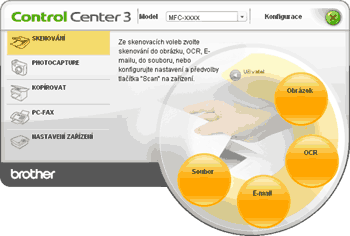Existují čtyři možnosti skenování: aplikace Skenovat do obrázku, Skenovat do OCR, Skenovat do e-mailu a Skenovat do souboru.
| • | Obrázek (výchozí: Microsoft® Paint) Umožňuje naskenovat stránku přímo do libovolného prohlížeče/editoru obrázků. Cílovou aplikaci si můžete sami zvolit. Vybrat můžete např. Microsoft® Paint, Corel® Paint Shop Pro®, Adobe® PhotoShop® nebo kterýkoliv jiný editor obrázků ve vašem počítači. |
| • | OCR (výchozí: Microsoft® NotePad) Umožňuje naskenovat stránku nebo dokument, automaticky spustit aplikaci OCR a vložit text (nikoli obrázek) do aplikace pro úpravu textu. Cílovou aplikaci pro úpravu textu si můžete sami zvolit. Vybrat můžete např. Microsoft® Notepad, Microsoft® Word, Corel® WordPerfect® nebo kteroukoliv jinou aplikaci pro úpravu textu ve vašem počítači. |
| • | E-mail (výchozí: výchozí e-mailový program) Umožňuje naskenovat stánku nebo dokument přímo do e-mailové aplikace jako standardní přílohu. Pro přílohu můžete zvolit typ souboru a rozlišení. |
| • | Soubor Umožňuje skenovat přímo do souboru na disku. Typ souboru a cílovou složku můžete podle potřeby změnit. |
Nástroj ControlCenter3 umožňuje nakonfigurovat tlačítko zařízení Scan (Sken) na zařízení a softwarové tlačítko nástroje ControlCenter3 pro jednotlivé funkce skenování. Chcete-li nakonfigurovat tlačítko na zařízení Scan (Sken), zvolte záložku Tlačítko zařízení v nabídce konfigurace pro každé z tlačítek SKENOVÁNÍ. Chcete-li nakonfigurovat softwarové tlačítko aplikace ControlCenter3, zvolte záložku Tlačítko softwaru v nabídce konfigurace pro každé z tlačítek SKENOVÁNÍ.

Poznámka
| | Můžete nakonfigurovat tlačítko Scan (Sken) na zařízení pro každé tlačítko ControlCenter3 na záložce Tlačítko zařízení. Pro změnu nastavení tlačítka Scan (Sken) na zařízení klepněte pravým tlačítkem myši na každé tlačítko ControlCenter3, klepněte na Konfigurace ControlCenter a klepněte na záložku Tlačítko zařízení. |
Typ souboru
Při ukládání do složky si můžete vybrat z následujícího seznamu typů souborů.
| • | Windows Bitmap (*.bmp) |
| • | JPEG (*.jpg) |
| • | TIFF (*.tif) |
| • | TIFF vícestránkový (*.tif) |
| • | Portable Network Graphics (*.png) |
| • | PDF (*.pdf) |
| • | Zabezpečené PDF (*.pdf) |
| • | Specifikace papíru XML (*.xps) |

Poznámka
| • | Specifikace papíru XML je k dispozici pro operační systém Windows Vista® nebo při používání aplikací, které podporují soubory Specifikace papíru XML. |
| • | Zabezpečené PDF je dostupné pro funkce Skenovat do obrázku, Skenovat do e-mailu a Skenovat do souboru. |
| • | Jestliže nastavíte typ souboru na TIFF nebo TIFF vícestránkový, můžete zvolit „Uncompressed“ (Nekomprimovaný) nebo „Compressed“ (Komprimovaný). |